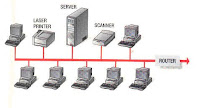Langkah-langkah menggunakan Microsoft Office PowerPoint yaitu:-Klik tombol Start.
-Pilih All Programs, kemudian pilih Microsoft Office.
-Pilih Microsoft Office PowerPoint.
-Microsoft PowerPoint akan ditampilkan dan siap digunakan.
Penjelasan komponen-komponen yang ada pada jendela Microsoft PowerPoint adalah:
1. Tittle bar: merupakan judul dari dokumen yang sedang dikerjakan.
2. Menu bar: daftar menu yang masing-masing terdiri dari beberapa perintah.
3. Standard menu: ikon dan menu untuk menangani file, menyisipkan objek gambar atau grafik.
4. Formatting menu: ikon dan menu yang berhubungan dengan pengaturan huruf dan tulisan.
5. Slide sorter view: menampilkan keseluruhan slide di layar kerja dalam bentuk ukuran kecil.
6. Slide show: menampilkan tayangan sebuah slide.
7. Drawing menu: ikon dan menu yang terdiri dari item yang berhubungan dengan pembuatan ataupun pengaturan gambar.
Menyimpan hasil kerja:
1. Pilih menu File.
2. Pilih Save sehingga muncul kotak dialog Save As.
3. Tentukan tempat (folder) yang akan digunakan untuk menyimpan file tersebut pada opsi Save in.
4. Ketikan nama file pada File name.
5. Klik Save.
Menutup Microsoft PowerPoint:
1. Pilih menu File.
2. Pilih Exit.
Membuat slide presentasi:
1. Buat garus besar materi dengan kalimat yang singkat, padat dan berisi.
2. Susunannya: Kalimat pembuka, latar belakang, permasalahan, pembahasan dan penutup yang berupa kesimpulan/saran.
Membuat file baru:
1. Klik menu File -> New.
2. Tekan ctrl+N pada keyboard.
Menambahkan background:
1. Aktifkan menu Format.
2. Pilih Background, kemudian pilih warna sesuai selera.
3. Pilih salah satu dari pilihan berikut: Apply(untuk slide tersebut saja),Apply all(untuk seluruh slide)
Menambahkan design template:
1. Klik menu Format.
2. Klik Slide design.
3. Pilih Design Template, kemudain pilih design yang diinginkan.
Menambahkan animasi dan efek suara:
1. Aktifkan menu Slide Show.
2. Pilih Custom Animation.
3. Klik teks yang akan dibuatkan animasinya.
4. Pilih bentuk animasi dan efek suara yang diinginkan.
Menyisipkan gambar, clip art, dan autoshapes:
1. Mengaktifkan menu Insert.
2. Pilih Picture.
3. Pilih objek yang diinginkan.
Mengatur tansisi antarslide:
1. Aktifkan menu Slide Show.
2. Klik Slide Tansition.
3. Isi aturan.perintah apa yang diinginkan.
Menambahkan tombol aksi:
1. Pilih slide yang akan ditempati tombol aksi.
2. Pada menu Slide Show, pilih Action Buttons.
3. Pilih tombol aksi yang dinginkan.
4. Klik pada slide untuk menampilkan tombol aksi.
5. Pastikan bahwa Hyperlink to terpilih.
6. Klik OK.
Menampilkan presentasi:
1. Pilih menu Slide Show, kemudian View Show.
2. Tekan F5.
27 Maret 2012
Rangkuman TIK BAB 5 kelas IX
0Rangkuman TIK BAB 4 kelas IX
3A. Memperlancar Browsing
1. Hindari jam sibuk
2. Tambahkan cache browser
3. Tidak menampilkan animasi dan multimedia
4. hentikan proses Download
5. Membuka jendela baru
6. Gunakan tombol klik kanan mouse
7. Menyimpan situs favorit
8. Offline browsing
B. Menyimpan Halaman Web:
1. Munculkan sebuah halaman web
2. Klik menu File, setelah itu cari Save As
3. Setelah muncul kotak dialog Save Web Page, tuliskan nama file, kemudian tempatkan pada folder yang dikehendaki
4. Tekan tombol Save
Menggunakan Search Engine:
1. Tuliskan alamat http://www.google.com atau http://www.bing.com pada address browser
2. Setelah muncul halaman web google atau bing, tuliskan kata kunci
artikel atau informasi yang akan dicari pada kolom yang tersedia
3. Halaman web akan menunjukkan hasil pencarian
4. Klik salah satu hasil pencarian untuk membacanya dan kemudian menyimpan atau mencetaknya
5. Halaman web akan menunjukkan artikel yang merupakan link dari hasil pencarian yang diklik
6. Lakukan salah satu kegiatan berikut ini untuk menyimpan atau mencetak artikel:
-Menyimpan artikel dengan memilih menu File -> Save As
-Mencetak artikel dengan mengklik ikon print
7. Klik ikon back untuk menampilkan hasil pencarian yang lainnya
Membuat E-mail Pribadi:
1. Bukalah situs http://www.Gmail.com
2. Klik pada pilihan Mail
3. Jika kamu belum memiliki ID Gmail, maka kamu harus memilih Daftar
4. Isilah form pendaftaran yang muncul
5. Setelah semua data diisi dengan benar, klik Saya menerima buat akaun
6. Jika pendaftaran telah sukses, maka akan muncul halaman untuk
memverifikasikan e-mail anda, dengan cara mendaftarkan nomor hp asli
anda yang nantinya akan di kirimkan kode verifikasi, setelah menerima
kode, tuliskan pada kotak kosong kode verifikasinya lalu, tekan Lihat
Akun saya.
7. Kamu sudah dapat menggunakan e-mail pribadimu.
8. Untuk keluar dari e-mail, klik Sign Out.
9. Tampilan akan kembali ke halaman web Gmail.
Cara Login ke Alamat E-mail Pribadi:
1. Bukalah situs http://www.Gmail.com
2. akan ada pilihan sign out atau sign in
3. pilih sign in jika sudah memiliki e-mail masukan e-mail mu beserta password nya dan klik sign in
Cara Membuka E-mail yang Masuk:
1. Login dulu ke akun e-mail anda
2. Klik pada pilihan Kotak Masuk
3. Pilih salah satu e-mail masuk untuk dibaca
4. E-mail masuk akan segera ditampilkan
Cara menulis dan Mengirimkan E-mail:
1. Login terlebih dahulu ke akun e-mail anda
2. Klik pada tulisan Tulis
3. Tuliskan alamat e-mail yang akan dituju, kemudian tuliskan pesannya pada tempat yang tersedia
4. Jika sudah selesai, tekan Kirim
23 Maret 2012
perkenalan dulu ya :)
2Halo nama gue noviani, panggil aja novi biar tambah akrab ya :)
Gue tinggal di Karawang, Jawa barat. Banyak yang bilang Karawang itu kotanya lumbung padi, ya memang bener banget. Liat aja kalo kalian jalan jalan ke Karawang pasti pada hijau pemandangannya. Loh ko jadi ngebahas padi? ckck lanjut ga perkenalannya? gamau? mau ga? bhahaha yaudah gue lanjut lagi.
Yaa gue anak ke1 dari 2 bersaudara, yang artinya gue punya 1 adik. Namanya Dian. Tahun ini dia masuk TK. Jauh ya perbedaanya? 10Tahun booo :o cukup ngeselin anaknya, aah namanya juga anak anak, maklumin ajee ;) haha.
Gue bentar lagi mau Ujian, ya sekarang ini gue kelas 9 atauu kelas 3 SMP, sekolah gue di SMPN 1 Karawang Barat. Orang Karawang pasti pada tau sekolahan gue, secara sekolahnya yaa cukup ketat untuk masuk kesana *katanya* hehe. Gue kelas IX L, kelasnya di lantai atas paling pojok. Udah kebayangkan suasana kelasnya? hhm ya GELAP, KOTOR! tapi gitu gitu itu kelas gue looh jangan salah (¬˛ ¬)
Gue punya temen temen ya yang cukup gokoil semuanya, ada Ayu yang pinter tapi gapunya mata (matanya sipit), ada Dhini yang berbehel, ada Dina yang galak dan berkulit item manis :p *katanya tp menurut gue biasa aja hahaV*, ada Lala yang gokil dia paling gokil diantara kita semua :D dia disebut KETEK GIRL ama gue karena dia suka mamerin jurus keteknya, haha aneh? iya, tapi cukup gokil :D, ada Viska juga, gue bingung sama anak ini, dia itu punya beberapa nama, ada Viska ada Vicsa ada Visca. Buseeeet dah mau ngeborong nama buuu? -_- haha tapi sama kita kita dipanggilnya ITEUNG, kalo mau tau kenapa tanya si Dina aja deh ya? males ngejelasinnya gue-_-. Dan yang terakhir ada gue :D yaa ada Novi disini :) gue sih ya orangnya yaa gatau deh gabisa nilai sendiri :)
Gue juga lagi mengagumi seseorang yaa anak kelas sebelah, gaboleh disebut namanya aah, malu :3 ini publik. Kalo mau tau lanjutan ceritanya, yaa di posting blog selanjutnya ya :) mhehehe.
Cukup disini ya perkenalannya, makasih sama yang udah baca blog ini :) -Noviani-
Rangkuman TIK BAB 3 kelas IX
01. Beberapa browser yang dapat digunakan untuk mengakses internet,
diantaranya adalah Internet Explorer, Mozilla Firefox,Opera, Google
Chrome, dan Netscape Navigator.
2. Browser yang paling banyak digunakan saat ini adalah Internet Explorer dan mozilla Firefox.
3. Internet Eplorer merupakan browser bawaan dari sistem operasi Windows.
4. Kelebebihan Internet Explorer:
-Tidak memerlukan memori komputer yang terlalu besar.
-Jika komputer menggunakan sistem operasi Windows, Internet Explorer sudah secara otomatiis terinstal.
-Sudah terintegrasi dengan Microsoft Outlook.
5. Kekurangan Internet Explorer:
-Ukuran aplikasinya besar, dapat mencapai 80 Mb.
-Belum terintegrasi dengan berbagai prangkat lunak download manager.
-Fitri-fiturnya masih sedikit.
-Kecepatan dalam melakukan browsing masih lambat.
-Hanya dapat digunakan pada komputer yang menggunakan sistem operasi Windows.
6. Mozilla Firefox sekrang telah sampai ke versi 3.0.8.
7. Kelebihan Mozillah Firefox:
-Ukuran aplikasi relatif lebih keecil, yaitu sekitar 7,3 Mb.
-Mendukung beberapa jenis jalan pintas untuk aksi.
-Memiliki fitur organisasi bookmark yang mampu mengorganisasi beberapa tab sekaligus.
-Fiturnya lebih banyak.
-Tampilan browser dapat dikostumisasi menggunakan skin.
-Tampilan halaman yang lebih luas dan area toolbar lebih ringkas.
-Kecepatan aksesnya lebih cepat.
8. Kekurangan Mozillah Firefox:
-Tidak terintegrasi dengan Microsoft Outlook ataupun Outlook Express.
-Memakan banyak memori komputer.
-Harus diinstall terlebih dahulu.
9. Mesin pencari (search engine) merupakan situs tertentu yang
dirancang khusus untuk menemukan alamat web site atau artikel
berdasarkan kata kunci yang diinginkan oleh pencari informasi.
Berikut beberapa mesin pencari:
10. Google merupakan mesin pencari yang sangat terkenal dan banyak digunakan oleh banyak orang.
11. Altavista merupakan salah satu mesin pencari terbesar yang mampu menampilkan informasi dari basis data situs lain.
12. Excite merupakan salah satu mesin pencari yang mampu menampilkan informasi berupa web, gambar, berita, audio, dan video.
13. Scirus adalah mesin pencari khusus untuk ilmu pengetahuan.
14. FinQoo adalah sebuah mesin pencari META tag.
15. Alltheweb dapat digunakan untuk mencari informasi di situs-situs internet.
Failitas-fasilitas yang ada di internet:
16. E-mail (Surat Elektronik)adalah failitasuntuk menirim dan menerima pesan.
17. Mailing list (Milis) merupakan kumpulan atau dafatr (list) orang-orang yang memiliki kegemaran atau profesi yang sama.
18. File Transfer Protokol (FTP) memungkinkan pengguna untuk menyalin
file secara elektronik dari satu komputer ke komputer lainnya dalam
internet.
19. Telnet memungkinkan kamu untuk mengakses sebuah komputer dalam jaringan internet.
20. Teleconference (Konferensi Jarak Jauh) tujuannya adalah agar
pengakses yang menggunakan internet dapat melakukan percakapan jarak
jauh dengan saling memandang satu sama lain.
Rangkuman TIK BAB 2 Kelas IX
01. Jaringan komputer adalah sekumpulan komputer individu (personal
computer) yang dihubung-hubungkan dengan menggunakan protokol
Transmission Control Protocol/Internet Protocol (TCP/IP).
2. LAN (Local Area Network) merupakan jaringan milik pribadi di dalam
sebuah gedung atau kampus yang berukuran sampai beberapa kilometer.
3. Jarak yang dapat dijangkau oleh LAN kurang lebih 10 km.
4. Gambar topologi jaringan LAN sebagai berikut:
5. MAN (Metropolitan Area Network) merupakan jaringan area lebih luas dari LAN, dapat terdiri dari dua atau lebih LAN yang dihubungkan bersama-sama dalam batas-batas tertentu.
6. Jarak yang dapat dijangkau oleh MAN kurang lebih 80 km.
7. Gambar topologi jaringan MAN sebagai berikut:
8. WAN (Wide Area Network) adalah jaringan yang mempunyai jangkauan area sangat luas.
9. Gambar topologi jaringan WAN sebagai berikut:
10. Internet (Interconnection Network) merupakan sekumpulan jaringan komputer yang terhubung.
11. Hubungan Dial Up adalah hubungan yang paling sederhana sebuah komputer ke jaringan internet.
12. Hubungan Leased Line adalah jalur (telepon) yang digantikan fungsinya menjadi jalur internet.
13. Skema leased Line:
14. Hubungan Wireless sama dengan hubungan leased line. Perbedaannya terletak pada media yang digunakan.
15. Skema hubungan wireless:
16. Hubungan VSAT (Very Small Aperture Terminal) memungkinkan terjadinya komunikasi data melalui satelit.
17. Skema hubungan VSAT:
18. Topologi jaringan adalah hal yang menjelaskan hubungan geometris antara unsur-unsur dasar penyusun jaringan.
Rangkuman TIK BAB 1 Kelas IX
0BAB 1
1. Internet adalah singkatan dari Interconnection Network yang secara harfiah berarti hubungan antarjaringan komputer.2. Intranet adalah sebuah kumpulan jaringan komputer lokal yang menggunakan perangkat lunak internet dan protokol TCP/IP atau HTTP.
3. Web merupakan bagian dari protokol bahasa http yang paling populer.
4. WWW (Worl Wide Web) merupakan kumpulan penyedia web untuk dipakai secara massal di seluruh dunia.
5. Web Site merupakan sebuah alamat di WWW yang menyediakan informasi tertentu.
6. Web Page merupakan bagian dari web site yang merupakan lembaran-lembaran halaman sebuah web site.
7. Homepage adalah halaman muka sebuah web site, berisi link-link ke halaman yang lain dalam web site yang sama atau web site lainnya.
8. Browser adalah aplikasi di internet yang dipakai untuk menjelajah dunia internet.
9. Download adalah pengambilan data atau informasi dari sebuah web site untuk ditampilkan atau disimpan di komputer pengguna.
10. Upload adalah pengiriman data dan informasi dari komputer pengguna ke suatu web site.
11. E-mail adalah surat elektronik yang dapat dikirim dan diterima melalui internet.
12. URL (Universal Resource Locator)
13. HTTP (Hyper Text Transfer Protokol)
14. Hub merupakan alat yang berfungsi sebagai pusat suatu jaringan.
15. Client adalah komputer pengakses internet, biasanya dipakai oleh pengguna.
16. Server adalah komputer penyedia data dan informasi yang akan diakses oleh client.
17. Modem (Modulator Demodulator) merupakan alat yang diperluka oleh sebuah komputer untuk menghubungkan dengan komputer lain melalui jaringan internet.
18. HTML (Hypertext Mark up Language) merupakan standar format untuk dokumen hypertext.
19. Hypertext merupakan serangkaian kata pada dokumen html yang mempunyai hubungan (link) dengan dokumen html lain.
20. Protokol adalah sejumlah aturan yang menentukan bagaimana dua atau lebih komputer saling berkomunikasi.
21. ISP (Internet Service Provider)
23. Mailing list merupakan suatu forum atau kelompok diskusi internet yang dapat saling bertukar informasi antar sesama anggota.
24. Chatting adalah ngobrol di internet, baik melalui tulisan, suara, maupun video.
25. Keuntungan internet:
-Proses komunikasi akan menjadi lebih lancar. -Lebih mudah untuk melindungi data.
-Data yang didistribusikan melalui internet akan lebih capat terdistribusikan.
26. Kelemahan internet:
-Ada penyebaran virus komputer melalui internet.
-Banyaknya pengguna yang mengakses internet dalam waktu bersamaan akan memperlambat akses internet.